电脑如何进入bios设置硬盘模式
- 分类:帮助 回答于: 2020年03月28日 12:00:08

在给电脑重装win7系统时如果没有到bios设置中更改对应兼容的硬盘模式可能导致电脑蓝屏使用电脑的人有很多,会进入bios并对硬盘模式进行设置的人却比较少,所以今天小编就来给大家介绍一下BIOS更改硬盘模式的操作方法,并将电脑进入BIOS设置硬盘模式的教程分享给大家。
电脑如何进入bios设置硬盘模式:
1,启动电脑快速间断的敲击启动快捷键进入BIOS(注意:启动热键一般在出现电脑品牌logo的下方会有提示)。
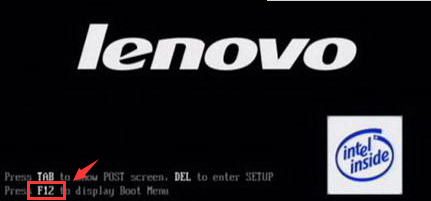
2,进入BIOS后,将界面切换到“Advanced”选项,移到“SATA Configuration”选项按回车键进入。

3,按回车键展开“SATA Mode ”选项,即可进行“IDE和AHCI”硬盘模式的更换。

4,更改完成后,按f10键保存更改退出。

关于电脑进入BIOS设置硬盘模式的操作方法介绍到此就介绍了。
 有用
26
有用
26


 小白系统
小白系统


 1000
1000 1000
1000 1000
1000 1000
1000 1000
1000 1000
1000 1000
1000 0
0 0
0 0
0猜您喜欢
- 如何清空浏览器缓存,小编教你浏览器缓..2018/04/11
- 重装系统时 引导驱动器选择esp分区boo..2020/12/26
- 微信群发消息怎么发2022/09/03
- 如何卸载手机自带软件,小编教你怎么卸..2018/06/25
- 电脑图标和任务栏没了怎么找回..2020/11/10
- YY语音,小编教你YY语音要怎么截图..2018/05/23
相关推荐
- 教你打印机怎么连接电脑的方法..2020/06/17
- 宏基笔记本黑屏如何解决2021/01/22
- qq悄悄话在哪里2020/08/05
- 电脑重装系统开不了机怎么处理..2022/11/28
- windows资源管理器已停止工作怎么办..2020/06/25
- 一键清理bat小编教你一键清理系统垃圾..2020/12/25

















